Yandex.DNS - Szolgáltatás a veszélyes webhelyek blokkolásához. Beállítások Yandex.DNS egy Wi-Fi útválasztón (hozzáférési pont), számítógépen és telefonon.

- 1169
- 283
- Deák Kornél
Tartalom
- Mi az a yandex.DNS és hogyan működik?
- Beállítások Yandex.DNS egy Wi-Fi útválasztón (hozzáférési pont)
- Beállítások Yandex.DNS a számítógépen (laptop, nem -nem stb. D.)
- Jelezzük a yandex -et.DNS egy mobil eszközön
- Problémák a Yandexen keresztüli munka során.DNS
- Következtetés
Hello barátok! Ma megtanultam a hírt, hogy a Yandex elindította az új, ingyenes DNS szolgáltatását, amelyet hívnak Yandex.DNS. Aztán jöttem egy levélből. Mint a Serega, írjon a blogod szolgáltatásainkról, nem fogunk adósságban maradni. A vicc természetesen :).

Komolyan, az új Yandex szolgáltatásról szóló hírek.DNS egyszer hiányzott anélkül, hogy odafigyeltem volna rá. Gondolj csak, egy másik szolgáltatás. De késő délután még mindig úgy döntöttem, hogy ellenőrizzem, mi érdekes, hasznos és hogyan működik. Érdekes volt, hogy a Yandex hogyan szűrné a rossz webhelyeket.
Mi az a yandex.DNS és hogyan működik?
Yandex.A DNS egy ingyenes DNS szolgáltatás, amely blokkolja a veszélyes helyeket és a felnőtt helyszíneket.
Néztem részletes információkat róla, a szolgáltatás nagyon érdekes és megérdemli a figyelmet.
- Megvédi Önt a rosszindulatú webhelyektől, amelyeken vírust elkaphat, vagy áldozatává válhat, például a jelszó stroke.
- Megvédi gyermekeit a felnőtt helyszínekhez való hozzáféréstől.
- A Yandex mindig frissíti a rosszindulatú webhelyek listáját, így a védelemnek a legmagasabb szinten kell lennie.
- A védelmet további programok, kiegészítések stb. Telepítése nélkül hajtják végre. D. Csak meg kell változtatnia a DNS-t egy számítógépen, Wi-Fi útválasztón vagy telefonon.
Ha otthon hozzáfér az internethez, például egy hozzáférési ponton keresztül, ez egy Wi-Fi útválasztó, akkor elég, hogy regisztrálja a DNS-t a beállításokban, amelyeket a Yandex a Yandex szolgáltatás részeként kínál.DNS. És az összes olyan eszközt, amelyet ezen az útválasztón keresztül csatlakoztatnak az internethez.
Ha nem használ hozzáférési pontot, akkor a DNS -t a Yandex -ről a számítógép beállításaiban, a laptop, a netbook, a telefon, a táblagép stb. D. Minden beállítás nagyon egyszerűen történik, a Yandex gondoskodott erről.
És én, mint mindenféle útválasztó és egyéb berendezés szerelmese, részletesen elmondom neked arról, hogyan lehet konfigurálni egy Wi-Fi útválasztót (hozzáférési pont) a Yandex szolgáltatással való együttműködéshez.DNS. Azt is megmutatom, hogyan lehet konfigurálni a yandex -et.DNS számítógépen és telefonon az Androidon.
A beállítás előtt a DNS szolgáltatás webhelyére lépünk.Yandex.RU, és a jobb oszlopban kiválasztjuk a három DNS -cím egyikét, a szűrés szintjétől függően. Az egyes címek szűrőjéről többet megtudhat a kis gomb megnyomásával kérdőjel formájában.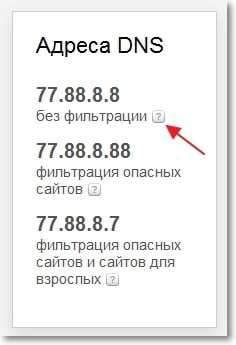
A Yandex firmware -t is készített a már megadott beállításokkal rendelkező útválasztókhoz. Eddig csak kettőért: D-Link DIR-615 / DIR-620 És Zyxel sorozat Keenetic. De számomra úgy tűnik, hogy jobb, ha a beállításokat manuálisan jelöljük, különben soha nem tudhatod, mi történhet a firmware után.
- 77.88.8.8 - Rendes cím szűrés nélkül.
- 77.88.8.88 - Ha megadja ezt a címet, akkor a veszélyes webhelyekhez való hozzáférés bezáródik.
- 77.88.8.7 - A veszélyes helyek és felnőtt helyek blokkolása
Beállítások Yandex.DNS egy Wi-Fi útválasztón (hozzáférési pont)
Minden nagyon egyszerű. Megmutatom a router tp-link tl-wr841n példáját. Bemenünk az útválasztó beállításaiba. Vegye figyelembe a címet a böngésző címsorában 192.168.1.1 (Ha ez a cím nem működik, akkor nézd meg az útválasztó alját, ott van információ).
Adja meg a bejelentkezési és jelszót a beállításokhoz való hozzáféréshez, alapértelmezés szerint Adminisztrátor És Adminisztrátor. Meg kell határoznunk a DN -ket, vagy inkább DNS Yandex -et. Ehhez lépjen a fülre "Hálózat" - "WAN".
A csábítást közel helyeztük közel Használja a DNS -kiszolgálókat És az első sorban ellentétes Elsődleges DNS Írja be a Yandex egyik DN -jét. A második sorban, szemben Másodlagos DNS Semmit nem kell jelezni. Ha már odakint van, akkor törölheti azokat. De azt tanácsolom, hogy rögzítse őket valahol, csak esetleg. Ezután kattintson a gombra "Megment" A változások megőrzése érdekében.
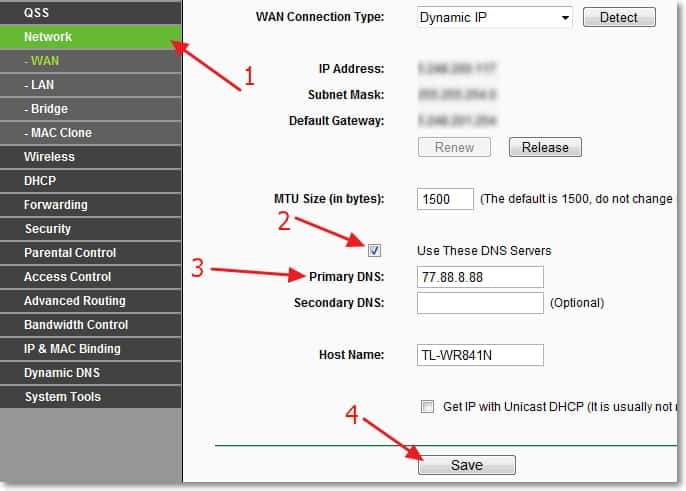
Ez az útválasztó összes tinktúrája véget ért. Minden nekem is működött, még az útválasztó újraindítása nélkül is. A veszélyes helyeket blokkolták.
Ha el szeretné távolítani a DNS -t a Yandex -ről, kapcsolja ki a webhelyek blokkolását, majd törölje a címet ugyanazon az oldalon, és távolítsa el a jelölőnégyzetet az elem közelében Használja a DNS -kiszolgálókat. És ha a szolgáltató statikus DNS -t ad, akkor írja le őket, akkor megmentette őket?
Ha a beállításokat a hozzáférési ponton telepíti, akkor a nem kívánt webhelyeket minden eszközön blokkolják (számítógépek, telefonok stb. D.), amely ezen a hozzáférési ponton keresztül csatlakozik.
Beállítások Yandex.DNS a számítógépen (laptop, nem -nem stb. D.)
Ha csak egy számítógépen szeretné telepíteni a veszélyes webhelyek elleni védelmet, vagy például közvetlenül csatlakozik az internethez egy hálózati kábellel, vagy 3G technológiát használ, akkor meg kell határoznia a DNS -címet a hálózati kapcsolat beállításaiban. Az értesítési panelen kattintson a jobb egérgombbal az internetkapcsolat ikonján, és válassza ki "Hálózatok és a teljes hozzáférés -vezérlő központ".

Választ "Az adapter beállításainak módosítása".

Most a figyelem! Ha a Wi-Fi-n keresztül csatlakozik az internethez, akkor kattintson a jobb gombra "Vezeték nélküli hálózati kapcsolat" És válasszon "Tulajdonságok". Ha csatlakozik a kábelhez, akkor válassza ki "LAN kapcsolat" és tulajdonságok.  Kiemeljük az elemet "Az Internet Protocol 4. verziója (TCP/IPv4)", Ezután kattintson "Tulajdonságok". A jelet közel állítottuk "Használja a DNS -kiszolgálók következő címeit". Ellen "Preferált DNS -kiszolgáló" Adja meg a DNS -t a Yandex -től. Kattintás "RENDBEN" még egyszer "RENDBEN".
Kiemeljük az elemet "Az Internet Protocol 4. verziója (TCP/IPv4)", Ezután kattintson "Tulajdonságok". A jelet közel állítottuk "Használja a DNS -kiszolgálók következő címeit". Ellen "Preferált DNS -kiszolgáló" Adja meg a DNS -t a Yandex -től. Kattintás "RENDBEN" még egyszer "RENDBEN".
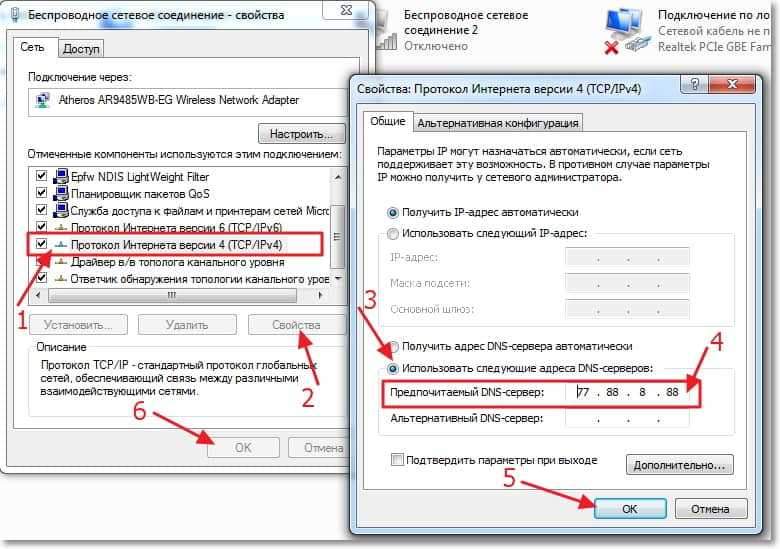
Minden készen áll, a számítógép védelme konfigurálva van.
Jelezzük a yandex -et.DNS egy mobil eszközön
Megmutatom a HTC One V példájával, amely működik Android 4.0.
Bemenünk a beállításokba, és kiválasztjuk Wi-Fi. Ezután rákattintunk a hálózatra, amelyhez csatlakozunk és néhány másodpercig tartunk, amíg a menü megjelenik. Választ "Változtassa meg a hálózatot".
Telepítsen egy csevegőjelzőt a közelben "Bővített paraméterek" És görgessen az ablakot. nyomja meg a gombot "DHCP". Választ "Statikus".
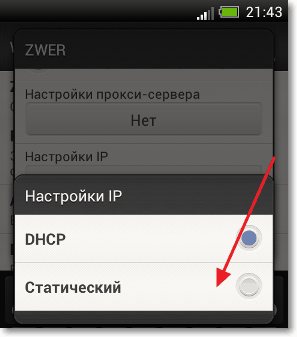
Görgessen át a listán, és hol "DNS 1" Írunk DNS -t, amelyet a Yandex közül választott. Kattintás "Megment".
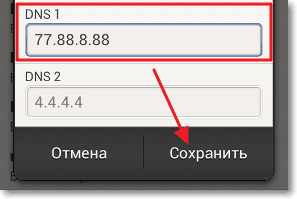 Most a veszélyes webhelyek blokkolják a telefonon.
Most a veszélyes webhelyek blokkolják a telefonon.
A Yandex ellenőrzése.DNS a munkahelyen
Annak ellenőrzéséhez, hogy működik -e a veszélyes webhelyek blokkolása, csak rossz tartalommal vagy a felnőtt témájú webhelyre kell mennie (ha DNS -t telepített a felnőtt helyszíni szűrővel).
Az ellenőrzés céljából megpróbáltam elmenni ezen webhelyek egyikére, és ezt láttam:

Problémák a Yandexen keresztüli munka során.DNS
Valószínűleg nem tehet problémák nélkül, ha ezen a DN -kön keresztül dolgozik. Sőt, a Yandex szolgáltatás.A DNS továbbra is a béta tesztelésében dolgozik (03 -tól kezdve.04.2013). Mit kell érteni a "problémák" szóval? Először is, ez a szükséges és nem veszélyes helyek blokkolása. Mivel a Yandex a „rossz” helyeket fogja használni a blokkoláshoz, az események megteszik. Olyan vagyok, mint egy webmester, tudom, hogy a Yandex tévesen tulajdoníthat egy jó és tiszta webhelyet a rosszindulatú programok számára.
Következtetés
Tetszik, amit Yandex csinál. Az internet biztonságos és tisztaságának erőfeszítései, figyelembe veszik a figyelmet. A legfontosabb dolog az, hogy jó lehetőség van arra, hogy megvédje a gyermekeket a felnőttek számára nyújtott információkat tartalmazó webhelyektől.
Védelem a rossz webhelyek ellen a hálózathoz való hozzáférés szintjén, ez kiváló. De szükséges, hogy az egész jól és megfelelően működik. Túl korai beszélni a Yandex szolgáltatás minőségéről.A DNS, a felhasználói idő és a vélemények megmutatják, mennyire jó ez, vagy ez a szolgáltatás rosszul működik.
Nos, megcsináltam a munkámat, mondtam, hogyan kell az egészet konfigurálni :). Legjobbakat kívánom!
- « Hogyan lehet a programot a Windows letöltése után elindítani? Adja hozzá a programot az automatikus betöltéshez
- Hogyan lehet elosztani a 3G internetet a Wi-Fi-n keresztül? »

